ハードドライブへのアクセスを回復し、ハードドライブを開けないエラーを修正する方法

この記事では、ハードドライブが故障した場合に、アクセスを回復する方法をご紹介します。さあ、一緒に進めていきましょう!
かつては退屈なテキストの段落しか持っていなかったWebページは、今では画像、GIF、動的なビデオで溢れています。この変更は、JWPlayerなどのビデオ埋め込みサービスなしでは不可能でした。インターネットが新しくてエキサイティングなコンテンツで溢れていると、もう一度見る価値のあるビデオに出くわす傾向があります。ただし、ほとんどのWebページをエンコードすると、ビデオをデバイスにダウンロードできなくなります。同じ問題に苦しんでいることに気付いた場合は、適切な場所にいます。JWプレーヤーのビデオをダウンロードする方法を説明する役立つガイドをお届けします。

コンテンツ
JWプレーヤーのビデオをダウンロードする方法(2021)
JW Playerとは何ですか?
JW Playerは、ビデオをWebページに埋め込むビデオ再生ソフトウェアです。2005年に実験的な機能として最初にリリースされたJWプレーヤーは、すぐに人気を博しました。今日、ニュースやその他のビデオホスティングサイトは、JWプレーヤーを使用してメディアを埋め込み、Webページをより面白くしています。
方法1:MozillaFirefoxでJWプレーヤーのビデオをダウンロードする
Firefoxは市場でトップのブラウザの1つであり、膨大なユーザーベースが含まれています。Mozilla FirefoxにJWプレーヤーのビデオをダウンロードするのは簡単な作業であり、追加のソフトウェアは必要ありません。
1. Mozilla Firefoxを開き、ダウンロードするビデオを含むWebページに移動します。
2. (ビデオではなく)ページを右クリックして、[ページ情報の表示]を選択します。
3.オプションが見つからない場合は、アドレスバーのWebサイトのURLの横にある南京錠をクリックします。
4.「ConnectionSecure」の横にある小さな矢印をクリックして続行します。
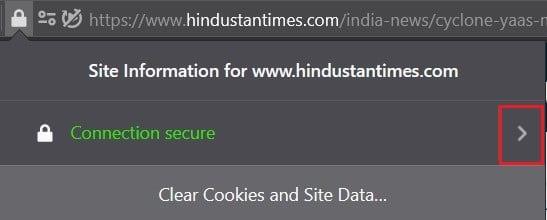
5. [詳細情報]をクリックして、Webサイトの情報を表示します。
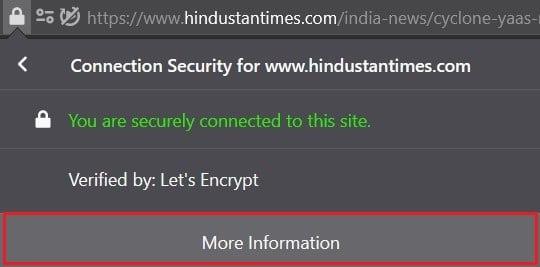
6.ページ情報ウィンドウが画面に表示されます。「メディア」をクリックして、Webページ上のすべての画像とビデオを表示します。
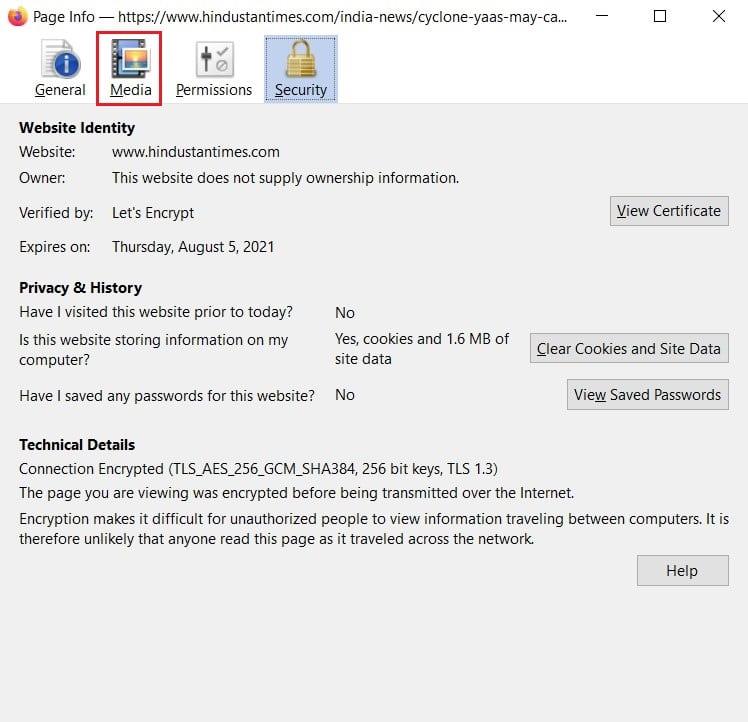
7.メディアリストをスクロールして、ビデオファイルを見つけます。タイプ列を確認することで、ファイルの性質を識別できます。
8.ビデオを選択し、[名前を付けて保存]をクリックします。
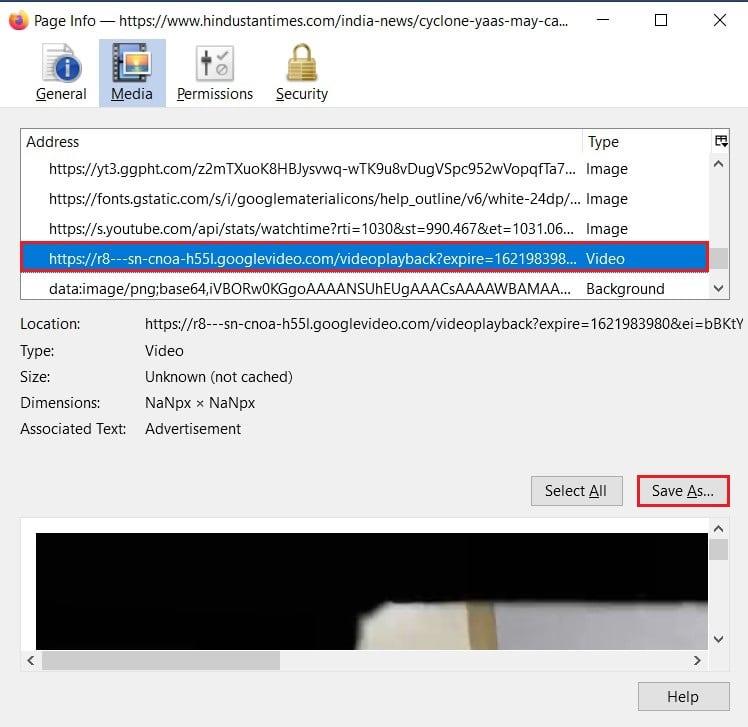
9.ファイルに名前を付けて、PCに保存します。ファイルタイプがMPEG-4ビデオであることを確認してください。
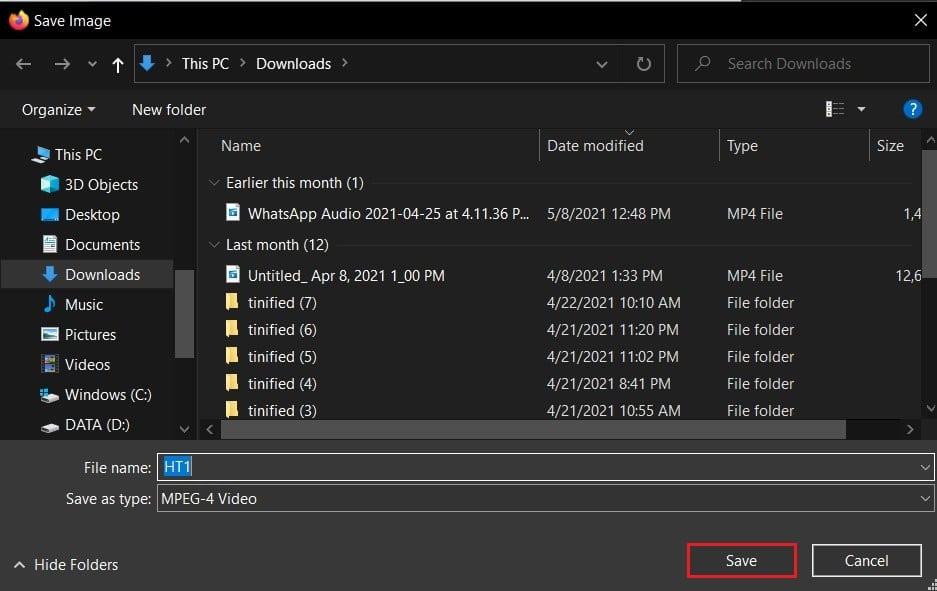
方法2:GoogleChromeでJWビデオプレーヤーファイルをダウンロードする
Chromeは、インターネット上で最も人気のあるWebブラウザの1つとして浮上しています。ChromeにJWVideo Playerファイルをダウンロードするプロセスは少し異なりますが、簡単に実行できます。
1.デバイスに保存するビデオを含むページを開きます。
2. Webページを右クリックして、[検査]を選択します。
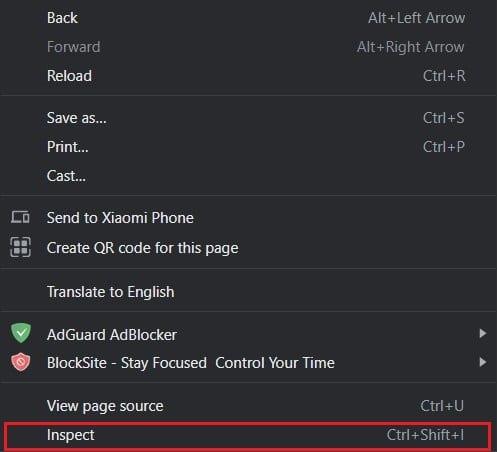
3.検査ページで、[ネットワーク]をクリックします。
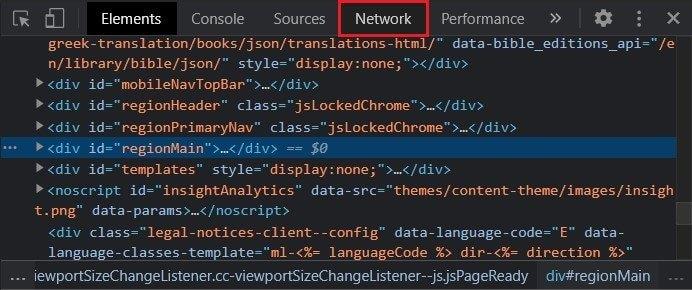
4.以下にリストされているコンテンツのいくつかのカテゴリーがあります。メディアをクリックして、Webページ上のすべてのビジュアルコンテンツを表示します。
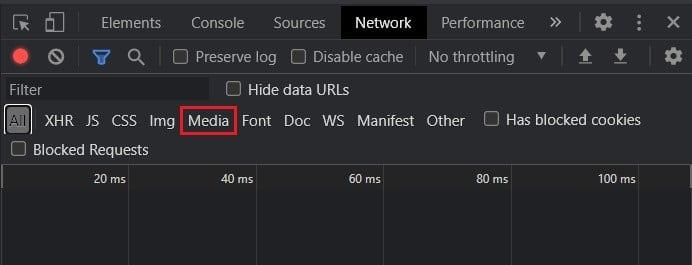
5.ビデオを数秒間再生して、検査要素がメディアを識別できるようにします。
6.メディアファイルを右クリックして、[新しいタブで開く]を選択します。
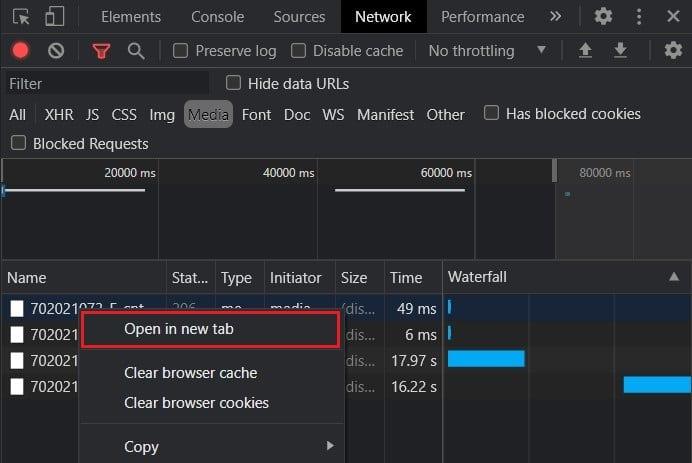
7.ファイルのダウンロードが開始されます。
方法3:インターネットダウンロードマネージャーを使用する
Internet Download ManagerまたはIDMは、インターネットからファイルをダウンロードできる人気のあるアプリケーションです。このアプリケーションは、市場で最も古いものの1つであり、JWPlayerのビデオのダウンロードに長けています。
1.移動にインターネットのダウンロードマネージャの公式サイトやダウンロードし、無料でアプリを。
2.セットアップファイルを実行し、アプリケーションをPCにインストールします。
3.すべてのブラウザウィンドウを閉じて、IDMアプリケーションを起動します。
4. Google Chromeを開き、右上隅にある3つのドットをクリックします。

5. [その他のツール]をクリックして、[拡張機能の管理]を選択します。

6.拡張機能ページで、IDM統合モジュール拡張機能を有効にします。
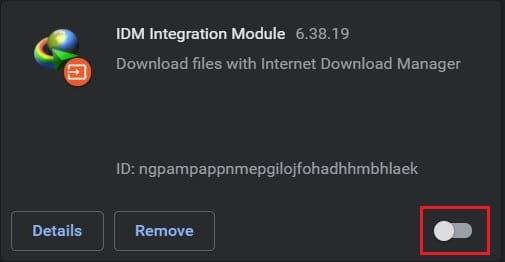
7.ダウンロードしたいビデオを含むWebページに移動します。
8.メディアファイルの右上隅に、青いダウンロードボタンが表示されます。それをクリックしてビデオをダウンロードしてください。
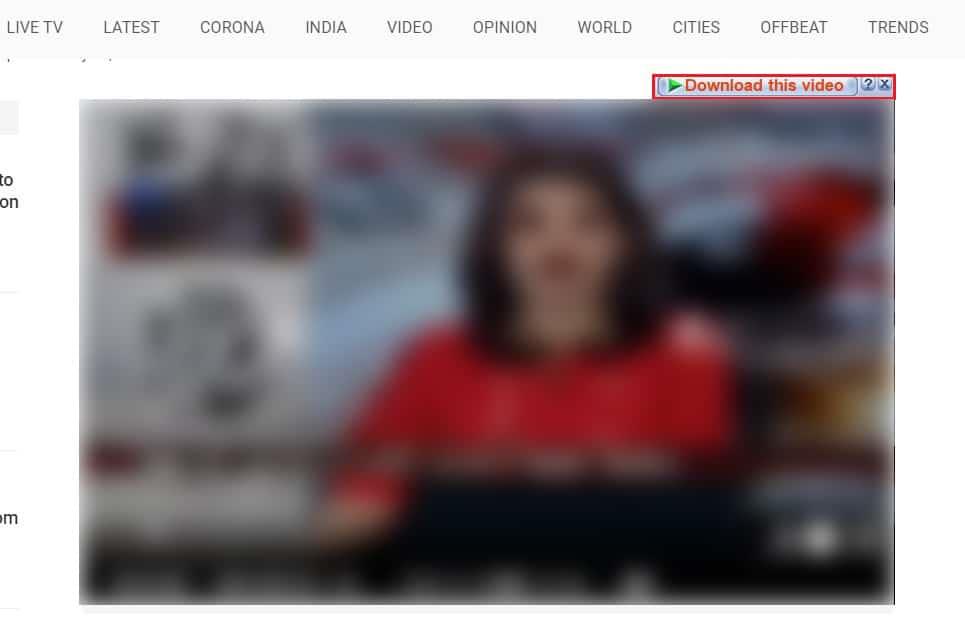
9.ファイル情報を含む新しいウィンドウが表示されます。好みに応じてダウンロードの場所と名前を変更し、[ダウンロードの開始]をクリックします。
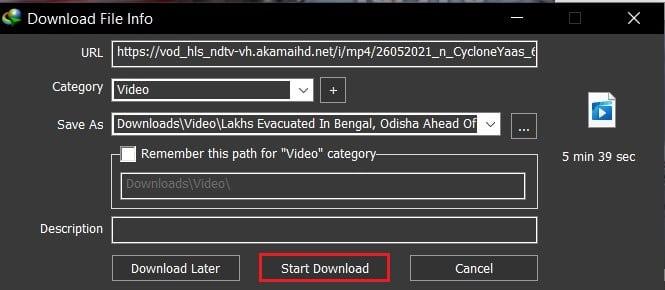
10.IDMアプリケーションを介してダウンロードの進行状況を追跡できます。完了すると、割り当てられた宛先フォルダにビデオファイルがあります。
方法4:GeTFLVビデオダウンローダーを使用する
GetFLVは、インターネット上で最も古く、最も効率的なビデオダウンローダーの1つです。このアプリは軽量で、ほとんどのPCでスムーズに動作します。
1.このリンクからセットアップファイルをダウンロードし、PCにアプリをインストールします。
2.ビデオのソースWebページを開き、リンクをコピーします。
3. GetFLVを開き、リンクをアドレスバーに貼り付けます。

4.Webページがブラウザから読み込まれます。ページでビデオを見つけて、数秒間再生します。
5.アプリの下部にいくつかのビデオファイルが表示されます。保存するファイルを選択し、右側の緑色のダウンロードボタンをクリックします。
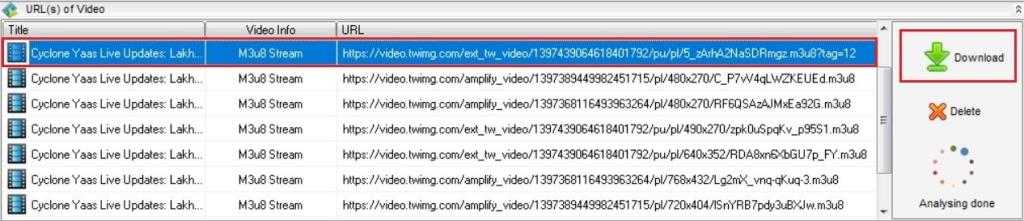
6.ビデオダウンローダーをクリックして、ダウンロードの進行状況を表示します。
7.ダウンロードしたすべてのファイルをダウンロードディレクトリフォルダに表示できます。
ビデオをダウンロードするだけでなく、ユーザーはGetFLV Video Playerを介してメディアを変換、トリミング、およびキャプチャできます。
方法5:Real PlayerDownloaderを使用する
Real Playerは、ビデオライブラリを整理し、視聴体験を向上させるオールインワンのビデオストリーミングアプリケーションです。このアプリはより最新のインターフェースを備えており、ダウンロードしたビデオをビデオプレーヤーから直接ストリーミングできます。
1.ゴーへの公式サイト実プレーヤーおよびソフトウェアをダウンロードしてください。
2.実行してセットアップファイルを、あなたのPC上のアプリケーションをインストールします。
3.ダウンロードするビデオを含むWebページを開き、URLをコピーします。
4.アプリケーションを起動し、画面の左上隅にあるRealPlayerのロゴをクリックします。

5.オプションのリストから、[ビデオのダウンロード]をクリックします。
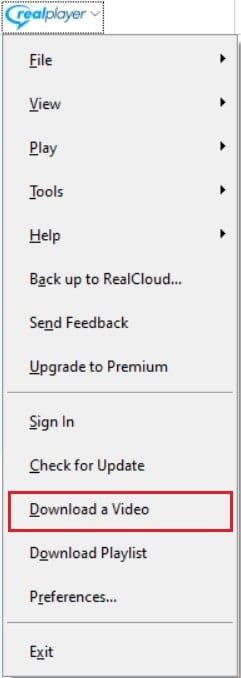
6. 「Webリンクからビデオをダウンロードする」をクリックし、テキストフィールドにURLを貼り付けます。
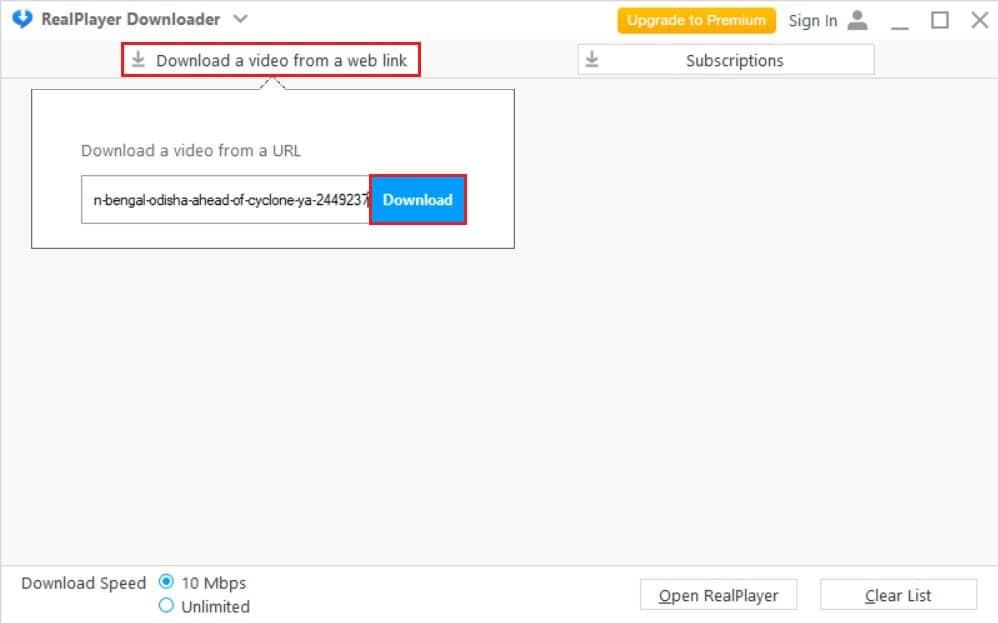
7. [ダウンロード]をクリックして、ビデオをデバイスに保存します。
おすすめされた:
このガイドがお役に立てば幸いです。JWプレーヤーのビデオをPCにダウンロードできました。どの方法が最も効果的かをお知らせください。この記事に関して質問がある場合は、コメントセクションにドロップしてください。
この記事では、ハードドライブが故障した場合に、アクセスを回復する方法をご紹介します。さあ、一緒に進めていきましょう!
一見すると、AirPodsは他の完全ワイヤレスイヤホンと何ら変わりません。しかし、あまり知られていないいくつかの機能が発見されたことで、すべてが変わりました。
Apple は、まったく新しいすりガラスデザイン、よりスマートなエクスペリエンス、おなじみのアプリの改善を伴うメジャーアップデートである iOS 26 を発表しました。
学生は学習のために特定のタイプのノートパソコンを必要とします。専攻分野で十分なパフォーマンスを発揮できるだけでなく、一日中持ち運べるほどコンパクトで軽量であることも重要です。
Windows 10 にプリンターを追加するのは簡単ですが、有線デバイスの場合のプロセスはワイヤレス デバイスの場合とは異なります。
ご存知の通り、RAMはコンピューターにとって非常に重要なハードウェア部品であり、データ処理のためのメモリとして機能し、ノートパソコンやPCの速度を決定づける要因です。以下の記事では、WebTech360がWindowsでソフトウェアを使ってRAMエラーをチェックする方法をいくつかご紹介します。
スマートテレビはまさに世界を席巻しています。数多くの優れた機能とインターネット接続により、テクノロジーはテレビの視聴方法を変えました。
冷蔵庫は家庭ではよく使われる家電製品です。冷蔵庫には通常 2 つの部屋があり、冷蔵室は広く、ユーザーが開けるたびに自動的に点灯するライトが付いていますが、冷凍室は狭く、ライトはありません。
Wi-Fi ネットワークは、ルーター、帯域幅、干渉以外にも多くの要因の影響を受けますが、ネットワークを強化する賢い方法がいくつかあります。
お使いの携帯電話で安定した iOS 16 に戻したい場合は、iOS 17 をアンインストールして iOS 17 から 16 にダウングレードするための基本ガイドを以下に示します。
ヨーグルトは素晴らしい食べ物です。ヨーグルトを毎日食べるのは良いことでしょうか?ヨーグルトを毎日食べると、身体はどう変わるのでしょうか?一緒に調べてみましょう!
この記事では、最も栄養価の高い米の種類と、どの米を選んだとしてもその健康効果を最大限に引き出す方法について説明します。
睡眠スケジュールと就寝時の習慣を確立し、目覚まし時計を変え、食生活を調整することは、よりよく眠り、朝時間通りに起きるのに役立つ対策の一部です。
レンタルして下さい! Landlord Sim は、iOS および Android 向けのシミュレーション モバイル ゲームです。あなたはアパートの大家としてプレイし、アパートの内装をアップグレードして入居者を受け入れる準備をしながら、アパートの賃貸を始めます。
Bathroom Tower Defense Roblox ゲーム コードを入手して、魅力的な報酬と引き換えましょう。これらは、より高いダメージを与えるタワーをアップグレードしたり、ロックを解除したりするのに役立ちます。













